-
![]() Windows向けデータ復旧
Windows向けデータ復旧
- Data Recovery Wizard Free購入ダウンロード
- Data Recovery Wizard Pro 購入ダウンロード
- Data Recovery Wizard WinPE購入ダウンロード
- Partition Recovery購入ダウンロード
- Email Recovery Wizard購入ダウンロード
- おまかせデータ復旧サービス
概要:
Adobe Acrobat/ReaderでPDFファイルを開こうとした時に、エラー0:014が発生してしまったら、どうすればいいのでしょうか。この記事では、Adobe Acrobat/Readerのエラーコード0:014の対処法を皆さんにご紹介しますので、是非ご参照ください。
Adobeのコミュニティから以下のコメント
IE(11)でPDFを開こうとすると1回目は表示できるが、2回目は『Adobe AcrobatまたはReaderに問題があります。AcrobatまたはReaderを実行している場合、終了してからもう一度やり直してください。(0:104)』とエラーとなる。 Acrobat Reader DCを使用(XIも試したが現象同じ)、OSはWindows2012r2。1回目開いた後、ブラウザを閉じればPDFは表示できる(1回のみ)。chromeだと回数関係なく表示できる。ブラウザ表示でなければ回数関係なく表示できる。他のPDFviewerであればIEで連続して表示可能。なぜブラウザのPDFリンクが1回開いた後、同じものを2回目開くとエラーになるのか全く分からない。
以上のように、同じくエラーコード0;014に遭遇した場合、以下のステップに従ってこのエラーを解消しましょう。
Adobe Acrobat/Reader0;014エラーの原因は様々ありますが、その中、ウィルスは最も見られている原因です。それゆえ、まずAVGなどのウィルス対策ソフトウェアを使って、パソコンを全体的にスキャンして、ウィルスがあれば消去する必要があります。パソコンにウィルスが決して存在しないと考えている方はステップ2に移動してください。
ジャンクファイルが益々多くなると、ソフトはPDFファイルを読み込むこともそれに伴って益々難しくなります。それゆえ、ジャンクファイルをクリーンアップする必要があります。この操作は、エラー0;014エラーを解決できるだけではなく、パソコンのスピードアップの手段でもあります。
ここで、パソコンのジャンクファイルを消去する再簡単な方法を紹介します。無料なパーティション管理ソフトは、ただ数クリックだけでジャンクファイルを消去することができます。それに、このソフトは、パーティション変更など多彩な機能が備えていますので、是非ご試用ください。
1.ソフトを運行し、上の「クリーンアップ/最適化を実行」をクリックします。
2.出たメニューで「ジャンクファイルクリーン」を選択し、ディスクでのジャンクファイルを検出してクリアします。
3.ディスクでの大容量ファイルを削除するには、「大容量ファイルクリーンアップ」をクリックして、クリアすることができます。
4.「ディスク最適化」を選んで、ディスクを最適化することができます。
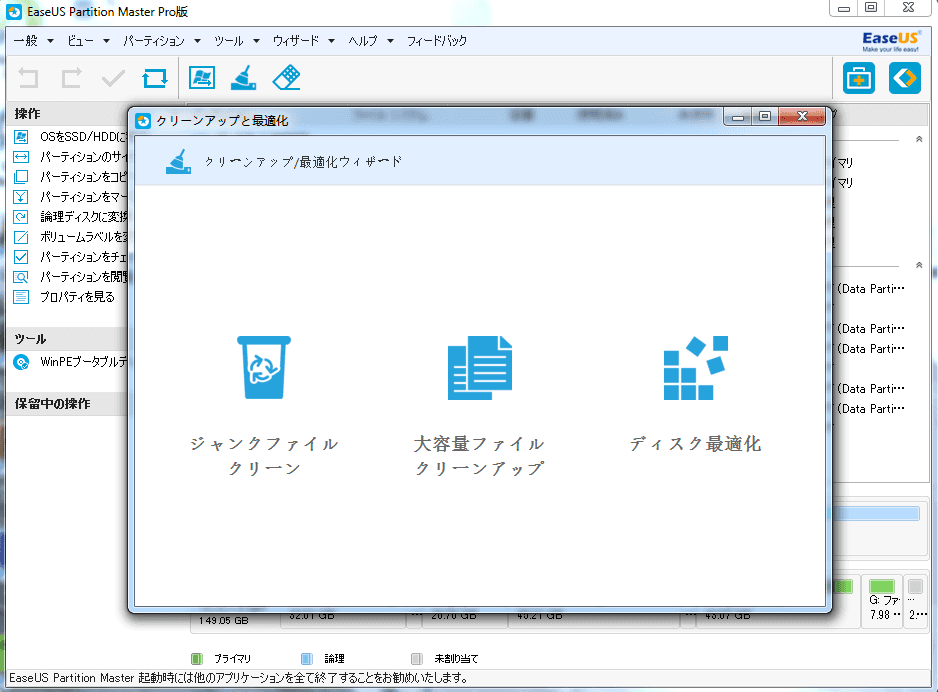
1.Win + Rを同時に押して、Regeditを入力してエンターキーを押します。
2.HKEY_CLASSES_ROOT\Software\Adobe\Acrobat\Exe に入ってください。
3.右に表示される項目をダブルクリックして、値のデータを“C:\Program Files (x86)\Adobe\Acrobat 9.0\Acrobat\Adobe.exe”から“C:\Program Files (x86)\Adobe\Reader11.0\Reader\AdoRD32.exe”へ変更して「ok」をクリックしてください。
そして、PDFファイルを開けるかどうかをチェックすることができます。もし、また同じエラーが発生する場合、ステップ4に移動
コントロールパネルでAdobe Acrobat/Readerを完全にアンインストールしてください。そしてadobeの公式サイトで最新バージョンをダウンロードして再インストールしてください。
高機能なディスク管理

Partition Master Professional
一番使いやすいディスク管理ソフトで、素人でもディスク/ パーティションを自由に変更できます!